Jupyter Notebook Python Berbagi File berbasis Web Dengan Mudah
Jupyter Notebook Python Berbagi File berbasis Web Dengan Mudah

Terpikir bagaimana membuat sebuah website yang berfungsi untuk bekerja berkolaborasi bersama dengan setumpuk koding python antar tim ? Bayangan kita adalah membuat aplikasi yang rumit dan "ngejelimet" . Bagi anda pengguna python , untuk hal seperti ini tidak perlu repot lagi . Bila ingin saling berbagi file coding atau data filenya , anda bisa mencoba aplikasi Jupyter Notebook .
Jupyter Notebook adalah aplikasi open-source yang memungkinkan Anda membuat dan berbagi dokumen yang mengandung kode live, persamaan, visualisasi, dan teks naratif. Ini populer di kalangan data scientist, analis, dan ilmuwan komputasi karena memberikan lingkungan interaktif untuk menjalankan kode Python dan banyak bahasa pemrograman lainnya.
Berikut adalah langkah-langkah untuk menginstal Jupyter Notebook di sistem operasi Windows, macOS, atau Linux:
-
Instalasi Python: Anda harus menginstal versi Python 3.3 atau lebih baru untuk menjalankan Jupyter Notebook.
-
Instalasi Jupyter Notebook: Anda dapat menginstal Jupyter Notebook melalui pip, package manager Python. Buka terminal atau command prompt dan jalankan perintah berikut
pip install jupyter
Setelah Jupyter Notebook terinstal, Anda dapat memulai aplikasi dengan menjalankan perintah berikut di terminal atau command prompt:
jupyter notebook
Ini akan membuka browser default Anda dan membawa Anda ke halaman dashboard Jupyter, di mana Anda dapat membuat dan membuka notebook.
Penggunaan Jupyter Notebook:
-
Membuat Notebook Baru: Anda dapat membuat notebook baru dengan mengklik tombol "New" di sisi kiri halaman dashboard dan memilih "Python 3".
-
Menjalankan Kode: Anda dapat menulis dan menjalankan kode Python di sel kode yang berbeda dalam notebook Anda. Tekan "Shift + Enter" untuk menjalankan sel kode terpilih.
-
Menambahkan Teks Naratif: Anda dapat menambahkan teks naratif dengan menggunakan sel markdown. Klik pada sel markdown dan tuliskan teks Anda. Tekan "Shift + Enter" untuk menampilkan teks dalam format yang diformatkan.
-
Menyimpan Notebook: Anda dapat menyimpan notebook Anda dengan mengklik tombol "Save" di toolbar atau dengan menekan "Ctrl + S".
Jupyter Notebook adalah alat yang berguna untuk membuat dan berbagi dokumen interaktif yang mengandung kode, visualisasi, dan teks naratif. Sangat mudah digunakan dan memungkinkan Anda untuk bekerja dengan banyak bahasa pemrograman, termasuk Python.

Copyright PythonesiaORG 2023

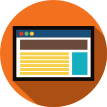






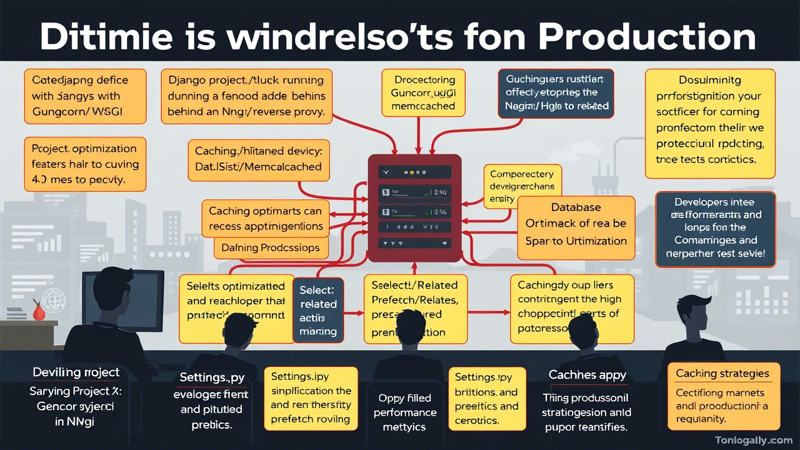
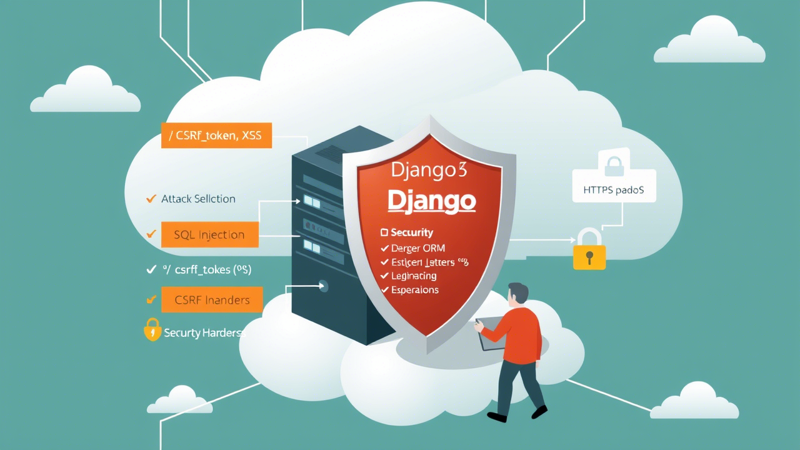
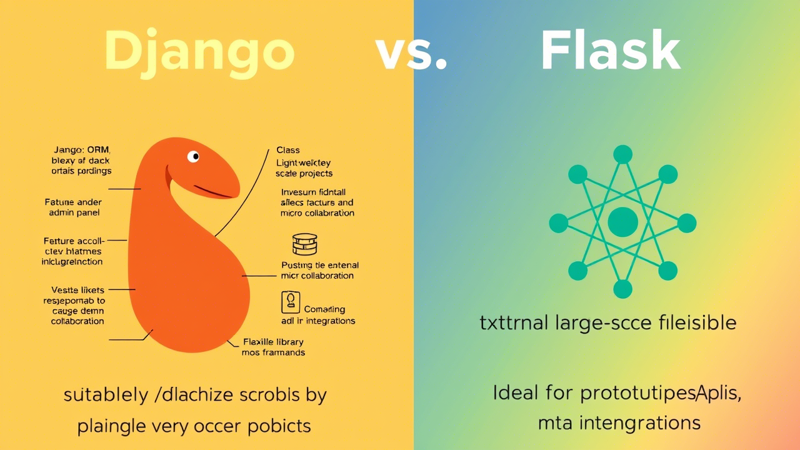




























Komentar (0)